1、首先,打开一个的IntelliJ IDEA的代码工具的界面中
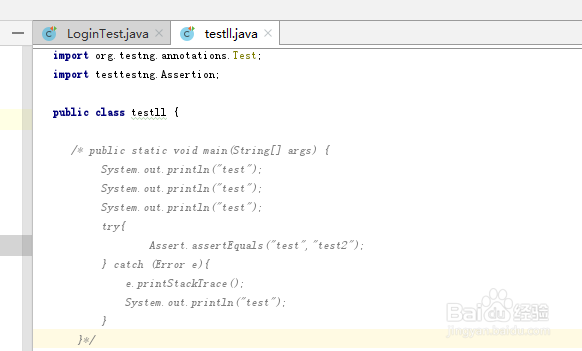
2、点击了左上角中的 file菜单之后

3、点击了file菜单之后,弹出了下拉菜单选中为 settings 选项

4、进入到了settings界面中,选中左侧中apperance 选项
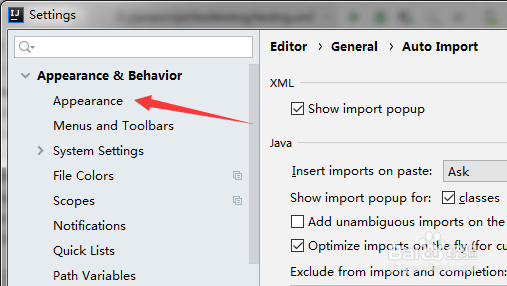
5、选中左侧中apperance 选项之后,勾选上 automatically position mouse cursor on default button 选项

6、勾选上 automatically position mouse cursor on default button 选项之后,点击 ok 来保存设置。

